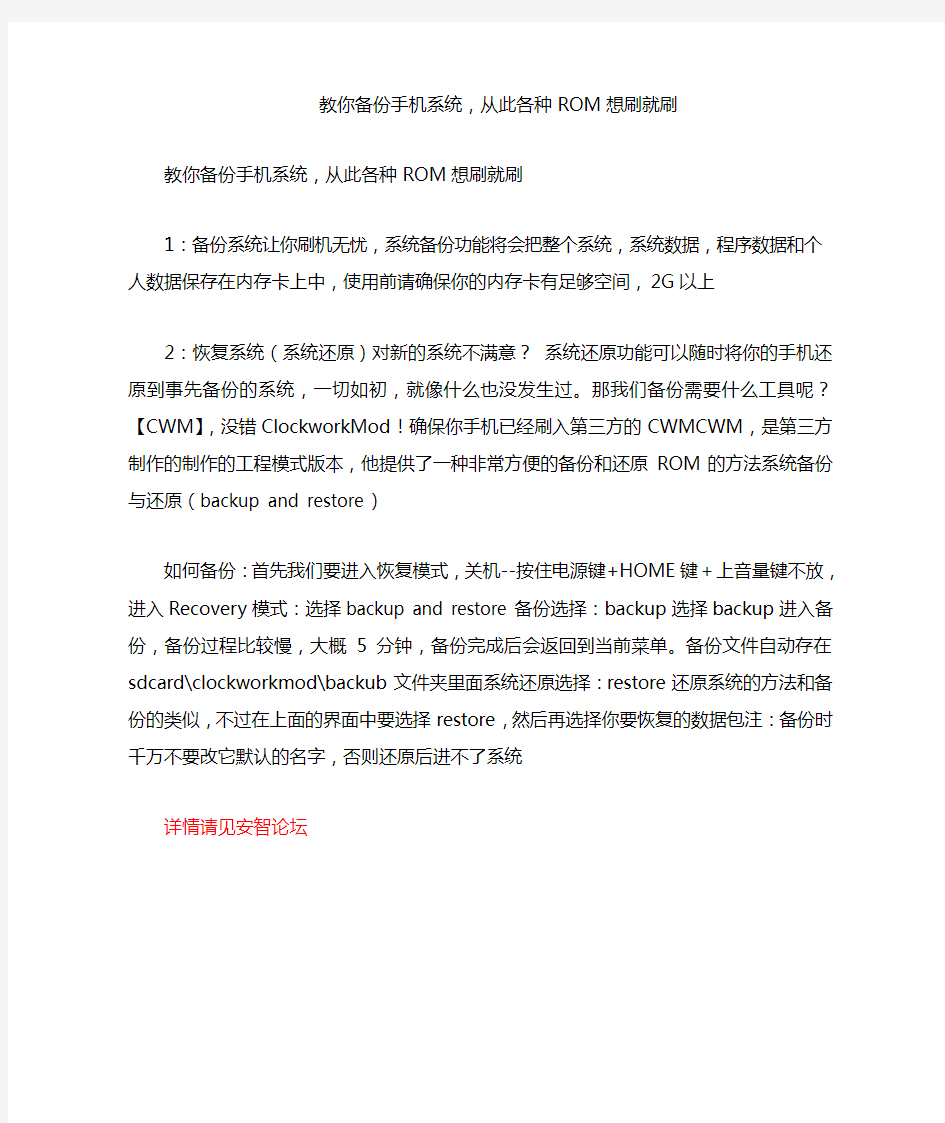
教你备份手机系统,从此各种ROM想刷就刷
教你备份手机系统,从此各种ROM想刷就刷
1:备份系统让你刷机无忧,系统备份功能将会把整个系统,系统数据,程序数据和个人数据保存在内存卡上中,使用前请确保你的内存卡有足够空间,2G以上
2:恢复系统(系统还原)对新的系统不满意?系统还原功能可以随时将你的手机还原到事先备份的系统,一切如初,就像什么也没发生过。那我们备份需要什么工具呢?【CWM】,没错ClockworkMod!确保你手机已经刷入第三方的CWMCWM,是第三方制作的制作的工程模式版本,他提供了一种非常方便的备份和还原ROM的方法系统备份与还原(backup and restore)
如何备份:首先我们要进入恢复模式,关机--按住电源键+HOME键+上音量键不放,进入Recovery模式:选择backup and restore备份选择:backup选择backup 进入备份,备份过程比较慢,大概5分钟,备份完成后会返回到当前菜单。备份文件自动存在sdcard\clockworkmod\backub文件夹里面系统还原选择:restore还原系统的方法和备份的类似,不过在上面的界面中要选择restore,然后再选择你要恢复的数据包注:备份时千万不要改它默认的名字,否则还原后进不了系统详情请见安智论坛
一、关于Root 1、什么是“root”? “Root”权限相当于电脑的管理员权限,“Root”后用户可以完全权限访问Linux内核:“Root用户”可以编辑修改系统内的任何东西。出于安全考虑,“普通用户”没有该完全访问权限。 root你的手机之后,你就可以读写未root时你无法访问的手机内部核心区块。 当然,是否root完全取决你自己。普通手机用户不root也可以很好的使用自己的手机。 2、为何要“root”我的手机? 最主要的原因是刷第三方ROM(相当于重装电脑的操作系统)。另外,有ROOT权限后就可以运行一些需要root的软件。 Root后,你可以做的事: a)运行更多的Linux命令(android ADB)和超级用户权限。 b)可以使用许多需要root权限的软件(例如,钛备份,Root Explorer等)。 c)更改某些重要的核心系统设置。比如,关闭官方 Rom的安全校验以使我们可以刷写第三方固件,或者运行某些有趣的调节程序比如说超频,再或者还可以让我们安装核心recovery程序。 3、root安全吗? 是的。如果你胆大心细,按照教程来做,不会发生什么蛋疼的事。 4、root后会删除我的个人资料吗? 不会。root仅仅是改变系统权限而已。 5、root会使我的保修失效吗? 退一万步说,你可以unroot你的手机并恢复出厂设置,来假装什么事也没发生过。 6、root过程是可逆的吗? 是的。只要你愿意完全可以unroot你的手机。 二、关于S-OFF和刷机 1、“S-OFF”是什么?“S-ON”和“S-OFF”有什么区别?我为何需要“S-OFF”? 每一部手机缺省状态下都是“S-ON”。为了获取完全的写入权限(例如刷自制固件,装自制recovery工具),需要转换为“S-OFF”。 通常手机都是处于“S-ON”(Security ON)状态,此时手机“/system”和“/recovery”分区无法被读写。最直接的表现就是如果用RE管理器等高权限文件管理器删除“/system”文件夹下的程序,重启后程序又会出现(这也好多网友说获得root后还是删除不了系统自带软件的原因);另外无法修改开机第一屏画面。 S-OFF不同于root:S-OFF可以让你通过Bootloader里的Fastboot或者自制recovery(多数人用的都是clockwork)刷写自制固件。 2、如何“S-OFF”? 目前有两种S-OFF的方法: a)通过安装工程模式的hBoot来S-OFF。即所谓的软解。 b)通过某些设备,例如白卡来S-OFF。即所谓白卡解锁。 软解的手机进入Bootloader后第一行的末尾显示的是:ENG S-OFF,白卡解的手机则是:SHIP S-OFF。ENG意为engineering即工程模式,SHIP即意为原厂发布的。3、如何改回“S-ON”? 因某些原因(送去保修等)想要恢复S-ON的话,需要下载对应你手机版本的HTC 官方刷写程序RUU刷回原厂固件。这样S-ON就回来了。
刷机常用方法 刷机一般分为四种,分别是软刷、厂刷、线刷和卡刷,四种方法都有其不同的特点,机友们可根据自身情况以及手机情况选择不同的方式。 1.软刷 软刷无疑是四种刷机方法中最简单的一种,软刷是指通过下载一键刷机助手进行刷机,以刷机精灵为例,你只要在手机上下载安装一个刷机精灵,它就可以帮你实现自动安装设备驱动、自动获取ROOT权限、自动刷入Clockworkmod Recovery以完成您的Android设备系统升级以及刷入第三方系统。还可以通过它内置的ROM市场找到适合于您设备的第三方系统。这种刷机方法也被称为“傻瓜式”刷机,类似的还有甜椒刷机助手、卓大师、绿豆刷机神器等,嫌麻烦又对刷机不了解的朋友可以选择这种方法。 2.厂刷 厂刷顾名思义就是送到厂家去进行刷机,一般这样做的都是手机已经无法启动或者坏了,厂刷相对来说比较安全,毕竟是由专业人士来操作。但是它花费的时间比较久,一来一回再加修理不知道要花掉多少时间,如果你对你的手机已经没办法了或者是不急着用它就可以实行厂刷,否则不建议用这种方法,而且如果手机是刷机弄坏的是不享受三包政策的,如果没有绝对的把握最好等到手机包修期过了再刷机。 3.线刷 线刷是指通过计算机上的线刷软件把刷机包用数据线连接手机载入到手机内存中,使其作为“第一启动”的刷机方法。线刷软件都为计算机软件,一般来说不同手机型号有不同的刷机软件,所以可根据手机型号来下载相关的线刷软件。线刷一般是官方所采取的升级方式,主要用来刷固件,如果手机故障造成无法开机等情况,我们可以考虑使用线刷来拯救手机,对于手机的系统分区只能通过线刷来进行。
4.卡刷 卡刷一般是用来升级的,用这种方式刷机会更稳定,不至于受到断电、数据线意外拔出等问题的影响。卡刷时常用软件有:一键ROOT VISIONary(取得root)、固件管理大师(用于刷recovery)等(或有同样功能的软件)。对刷机比较有经验的朋友一般会选择这种方法来进行刷机,因为它灵活度比较高,容易掌握。 以上这四种方法最简单的是软刷,最安全的是卡刷,最强大是线刷,最灵活的是卡刷,每种方式各有千秋,关键在于你的选择。 推广阅读:高薪职业
安卓手机刷机教程 刷机:简单的说,android手机的刷机,就相当于给它重装一下系统,这和我们常见的电脑重装系统类似。通过刷机,给手机装入全新的手机系统。Recovery:翻译过来的意思就是恢复,不明思议,这是手机上的一个恢复模式。通过这个recovery,用户可以实现安装系统(就是所谓的刷机),清空手机各种数据,为内存卡分区,备份和还原等等很多功能。它类似于电脑上的Ghost一键 恢复。 ROM:ROM是英文Read Only Memory简写,通俗的来讲ROM就是android手机的操作系统,类似于电脑的操作系统Windows xp,Windows7等等。平时说给电脑重装系统,拿个系统光盘或是镜像文件重新安装一下就好了。而android手机上刷机也是这个道理,将ROM包通过刷机,重新写入到手机中,ROM就是 android手机上的系统包。 Wipe:Wipe翻译过来的意思就是抹去,擦除等,在recovery模式下有个wipe选项,它的功能就是清除手机中的各种数据,这和恢复出厂值差不多。我们最常用到wipe是在刷机之前,大家可能会看到需要WIPE的提示,是指刷机前清空数据,注意wipe前备份一下手机中重要的东西哦。 好了,看了这些名词解释,是不是对刷机的一些专业术语都有所了解了呢?下面 我们就开始刷机过程吧。 刷机前先对自己手机中的一些重要内容进行备份吧,像名片,短信,日历等重要信息,有需要的就先备份一下,否则刷机后就都没了。 备份好以后,我们需要先给我们的android手机下载一个适合该手机使用的rom 包,这就像电脑上在重做系统前需要买张系统盘或是在网上下载一个系统镜像,这里要注意的是,手机毕竟不是电脑,大家在下载rom时一定要下载适合自己手机的相应版本,其他型号手机的rom是不通用的。 准备工作都完成了,首先,将下载好的rom包通过数据线或是读卡器放到SD卡 的根目录下,然后重命名为update.zip, 然后关机,按住Home小房子键的同时按开机键,即可进入recovery恢复模式,然后移动轨迹球到第四项,按下轨迹球选择进入“Flash zip from sdcard”
很多朋友对刷机都是一头雾水,每天都在听说刷机刷机,但就是不知道刷机是什么,自己也想尝试一下,但又不知道该如何操作,其实 不要把它想的多复杂,只要你按照下面的步骤来做,你也能给自己的android手机刷个新系统! 首先我们先了解几个刷机前要知道的名词吧! 刷机:简单的说,android手机的刷机,就相当于给它重装一下系统,这和我们常见的电脑重装系统类似。通过刷机,给手机装入全新的手机系统。 Recovery:翻译过来的意思就是恢复,不明思议,这是手机上的一个恢复模式。通过这个recovery,用户可以实现安装系统(就是所谓的刷机),清空手机各种数据,为内存卡分区,备份和还原等等很多功能。它类似于电脑上的Ghost一键恢复。 ROM:ROM是英文Read Only Memory简写,通俗的来讲ROM就是android手机的操作系统,类似于电脑的操作系统Windows xp,Windows7等等。平时说给电脑重装系统,拿个系统光盘或是镜像文件重新安装一下就好了。而android手机上刷机也是这个道理,将ROM包通过刷机,重新写入到手机中,ROM就是android手机上的系统包。 Wipe:Wipe翻译过来的意思就是抹去,擦除等,在recovery模式下有个wipe选项,它的功能就是清除手机中的各种数据,这和恢复出厂值差不多。我们最常用到wipe是在刷机之前,大家可能会看到需要WIPE的提示,是指刷机前清空数据,注意wipe前备份一下手机中重要的东西哦。 好了,看了这些名词解释,是不是对刷机的一些专业术语都有所了解了呢?下面我们就开始刷机过程吧。 刷机前先对自己手机中的一些重要内容进行备份吧,像名片,短信,日历等重要信息,有需要的就先备份一下,否则刷机后就都没了。 备份好以后,我们需要先给我们的android手机下载一个适合该手机使用的rom包,这就像电脑上在重做系统前需要买张系统盘或是在网上下载一个系统镜像,这里要注意的是,手机毕竟不是电脑,大家在下载rom时一定要下载适合自己手机的相应版本,其他型号手机的rom 是不通用的。 准备工作都完成了,首先,将下载好的rom包通过数据线或是读卡器放到SD卡的根目录下,然后重命名为update.zip, 然后关机,按住Home小房子键的同时按开机键,即可进入recovery恢复模式,然后移动轨迹球到第四项,按下轨迹球选择进入“Flash zip from sdcard”
ROM简介 此ROM仅适用于S-OFF的Vivo(HTC Incredible S/S710e),~~~~~~~~~~~~~~~~~~~~~~~~~~~~~~~ ~~~~~~~~~~~~~~~~~ ●内部版本:2.3.4 zk v1.11 ●系统版本:2.3.4 ●内核版本:下载刷机看看(mdj优质内核) ●界面版本:HTC Sense 3.0 ●区域语言:中文(简)、中文(台湾繁)、英文(CN) ●可用空间:0.96G ●基于原版:virtuous_unity-2.33.0-BETA ●推荐RADIO:20.2810.30.085AU_3805.06.03.16_M[加拿大 版]-- ●刷机工具:4EXTRecovery v2.1.3 ●超频:1.2G 感谢Virtuous Unity团队的优秀资源感谢掌酷Q大 更新说明: 官方更新
预装[可卸载] ——| Adobe Flash Player 10.3.186.3 ——| Facebook 1.6.3 ——| 地图5.9.0 国内加速版(国外以及港澳台需要安装原本) ——| Gmail 2.3.5 ——| 街景视图1.6.0.6 ——| Polaris Office 1.0 ——| Root Explorer 2.16(汉化版) ——| 语音搜索2.1.4 ——| 谷歌搜索1.1.2.64376 ——| 电子市场3.0.27 ——| Google Talk 1.3 优化、修改 ——| 添加1%数字电量(原版风格) ——| 添加预设QQ邮箱、新浪邮箱、网易(163)邮件提供商,让你登录邮箱 更快捷方便 ——| 字体调小10%(视觉效果更好) ——| 优化APNS(GPRS参数显示为中文) ——| 优化GPS(加速搜星/定位) ——| 优化SPN(服务提供商显示为中文) ——| 优化WPA(支持笔记本虚拟WLAN/adhoc模式网络)——| 优化HOSTS(更有效的屏蔽广告和加速Google账户登录与同步) ——| 锁屏稍作调整 ——| 按键灯正常,WIFI正常,USB正常, ——| 由于CRT在集成到IS上的话会造成按键灯不亮,所以删减掉了;同时在设置-->VROM增值服务-->CRT关屏特效是失效的. ——| 更多的修改自己慢慢去挖掘吧, 精简列表 com.android.kineto.apk com.estrongs.android.pop.apk com.google.android.apps.chrometophone.apk com.google.android.apps.googlevoice.apk com.google.android.youtube.apk
教程 小米手机刷机可以分为:OTA无线升级;升级包本地升级;完整包本地升级;刷入其他系统ROM;其他系统下的刷机操作(非MIUI系统刷回MIUI或其他系统)。下面我将会给大家详细图解每一种刷机式。 (系统更新可以在桌面菜单中点击选择) -----------------------------------------------------------------------------------------------------------------OTA升级 每五都是小米的橙色星期五,因为小米手机开发版会迎来每一次的例行更新,修复之前的bug,新增更实用的功能。那么如进行OTA升级操作呢? 1,每五下午(特殊情况除外),小米手机会接到OTA升级通知。2,如果你比较心急,可以点击“系统更新”,会显示新版本的消息。 3,点击进入,开始下载过程,完成后,显示如下界面。4,点击“立即更新”,弹出如下对话框,点击“”开始升级“按钮。 5,升级过程大约持续45秒,升级完成后出现如下对话框。6,点击“重启进入新系统”,在新对话框中点击确定。 7,重启进入新系统,会提示您刷机成 功。 8,点击进入后可以了解本次更新的详情。--------------------------------------------------------------------------------------------------------------升级包本地升级
有时候没有无线网络,包月流量不够用,怎么办呢?没有关系,我们可以使用完整包,升级包(升级包下载请访问.xiaomi.)在本地进行升级。 1,在“系统更新”点击菜单键,显示如下窗口。2,点击“选择安装包”后在新的界面中选择您所需要升级版本的升级包。 3,在弹出的新界面中,点击“立即 更新”。 4,在对话框中点击“开始升级”,进入升级过程。5,更新过程结束后,点击重启进入新 系统。 6,确认保存未保存的数据,点击“确定”。 7,重启进入新系统,提示您刷机成功 啦! 8,点击通知,会显示本次更新的具体容。 ------------------------------------------------------------------------------------- 无线下载完整包升级 如果您多次未进行OTA升级,当您进行升级操作的时候,系统会提示无法升级,这时候您就需要用到无线下载完整包升级的功能了。 1,在“系统更新”点击菜单键,选择“下载 最新完整包”。 2,在显示的新界面中点击“下载完整包”。 3,下载过程大约5分钟,下载过程在后台进行, 不影响其他操做。 4,在新的对话界面中的点击“立即更新”。 5,在新的对话框中选择“开始升级”。6,整个升级过程大约持续2分钟,完成后点击“重启系统”。 7,确认保存未保存的数据,点击“确 定”。 8,大功告成,刷机成功,进入新系统。 --------------------------------------------------------------------------------------------------- 刷入其他系统 小米作为一款发烧友手机,当然支持的系统很广泛啦,什么原生Android,什么点心OS,当然还有广大发烧友自己DIY的ROM。那么怎么刷入这些系统呢?没关系,我来告诉你。 1,在“系统更新”点菜单键,点击“选择安2,在文件浏览界面选择您所
教程 小米手机刷机可以分为:OTA 无线升级;升级包本地升级;完整包本地升级;刷入其他系统ROM ;其他系统下的刷机操作(非MIUI 系统刷回MIUI 或其他系统)。下面我将会给大家详细图解每一种刷机方式。 (系统更新可以在桌面菜单中点击选择) ----------------------------------------------------------------------------------------------------------------- OTA 升级 每周五都是小米的橙色星期五,因为小米手机开发版会迎来每周一次的例行更新,修复之前的bug ,新增更实用的功能。那么如何进行OTA 升级操作呢? 1,每周五下午(特殊情况除外),小米手机会接到OTA 升级通知。 2,如果你比较心急,可以点击“系统更新”,会显示新版本的消息。 3,点击进入,开始下载过程,完成后,显示如下界面。 4,点击“立即更新”,弹出如下对话框,点击“”开始升级“按钮。 5,升级过程大约持续45秒,升级完成后出现如下对话框。 6,点击“重启进入新系统”,在新对话框中点击确定。 7,重启进入新系统,会提示您刷机成 功。 8,点击进入后可以了解本次更新的详情。 -------------------------------------------------------------------------------------------------------------- 升级包本地升级 有时候没有无线网络,包月流量不够用,怎么办呢?没有关系,我们可以使用完整包,升级包
大家好!我是TC这是我一路走来的刷机经历与总结! 虽然知道很多人写过刷机教程,但是我觉得他们的都还不够详细,所以现在我把它详细话!呵呵,希望各位友友们喜欢! 刷机步骤都是一样的!本人实验机型中兴V880白色 记得帮我踩贴呀! 现在正式开始: 1、手机把电充满!(不少于百分之六十的电量) 2、下载以下软件: VISIONaryPlus R14;钛备份Titanium Backup pro v4.5.2;程序移动到SD卡Link2SD v1.9.4汉化;RecoveryManager_v0.34b;recovery4.0.1.5中文版; 3、下载一个rom,现放出一个适合9月机子的2.2.2-rom:https://www.doczj.com/doc/0e9200284.html,/c0vu9e2616对上面的软件进行介绍: 1、VISIONaryPlus R14:这是root手机系统的获取最高权限的软件,用它把手机root了! 获取管理员权限,当然你也可以用Z4这个软件进行root 2、钛备份Titanium Backup pro v4.5.2:这个是验证你是否root成功了!如果root成功了进 去它会提示你是否允许获取最高权限。没有成功则提示没有获取最高权限 3、程序移动到SD卡Link2SD v1.9.4汉化:这个是用来开启外接内存的,就是把安装在手机上面的软件安装转移到手机内存卡上面。中文版的很好操作的 4、RecoveryManager_v0.34b:ZTE V880简单刷入recovery工具 这个是安装在手机上面把recovery4.0.1.5中文版包里面解压的recovery-4.0.1.5.img文件刷入手机里面的!(有中文版的你自己下载中文版的更好) 5、recovery4.0.1.5中文版:我个人把这个比作电脑的pe系统,我们要把它里面的一个img 后缀的文件解压出来后用上面提到的RecoveryManager_v0.34b这个软件刷入手机。 开刷: 一、开刷前的root和准备 1、首先把上面提到的:VISIONaryPlus R14;钛备份Titanium Backup pro v4.5.2;程序移动到SD卡Link2SD v1.9.4汉化;RecoveryManager_v0.34b这几个软件安装在手机上面!(你可以直接复制到手机内存卡上面之后再安装,也可以通过电脑用手机助手等第三方软件直接安装在手机上) 2、把recovery4.0.1.5中文版包解压,之后把recovery-4.0.1.5.img文件复制在手机内存卡根目录下面上面!(注意:由于你可能下载的recovery版本不同所以解压出啦的文件名字也不同,这手机你就看是不是.img后缀的,是的话就是这个文件,把它复制到卡上) 3、复制好你下载的rom包,把它改名为update之后!复制到内存卡根目录下面 4、开启USB调试模式;手机里面的设置-应用程序-开发-把USB调试和保持唤醒状态打钩 5、运行VISIONaryPlus R14,对了在你运行VISIONaryPlus R14这个软件时候记得用手机连上数据线连上电脑!不然不能进行root的。把你的手机root!这个软件的教程很简单我就不
怎样为手机重装系统 首先说明一下,与电脑的操作步骤不同,手机在格式化的同时会自动生成操作系统,无需也无法干预安装。生成操作系统就是提取固化在手机上的只能通过刷机升级的操作系统,也就是说,格机后的版本就是你目前使用的系统的版本。如果你去客服升级过,那么格机后也同样就是你升级后的版本。对于Nokia 3230,如果你现在使用的版本在V 4.0526.2ch以下,则建议先去客服升一次级,因为V 4.0526.2ch以上的版本解决了不少系统问题。 手机出现以下状况之一可能需要格机: 经常无缘无故出现莫名其妙的错误; 运行软件或打开文件速度明显没有买来时快; 按功能键2秒后退出了其它后台程序,但玩游戏时仍提示内存不足; 经常试装、测试、卸载软件或游戏; 经常死机,白屏,或者自动重启; 想拥有纯净、崭新的操作系统; 在电池情况良好的情况下无法开机; 几种格机方法及结果比较: *#7780#——软格。仅将系统恢复至出厂设置,不删除文件,效果不明显。 *#7370#——软硬格。将系统恢复至出厂设置,会删除C盘个人数据。但不能保留线路2,而且会回到最原始状态。有时格机后C盘文件并未随格机而删除,且系统不稳定。 3+1键硬格——硬格。将系统恢复至出厂设置,会删除C盘个人数据。可以保留线路2。和刷机效果一样。推荐使用。 格机前的注意事项: 1,做好个人数据备份。
当然,主要就是备份比较重要的名片夹和短信。其它的如某些C盘的游戏存档、照片、录像、录音等也可以自行选择备份(一般这些东西都保存在MMC卡上,那就不用备份了)。下面说说如何备份名片夹和短信: 备份名片夹: 很简单,安装名片夹备份软件——名片夹备份v1.10_ContactManager,安装运行备份就OK了~ 备份短信: 这个比较麻烦。首先你需要先确定一件事,是备份原汁原味的可以在“信息”里阅读的短信,还是可以在手机和电脑里阅读的TXT文件。前者比较麻烦,但是是原汁原味的。后者可以通过安装软件MessageStorer将短信导出TXT文本。当然,你也可以双管齐下,不太重要的导出TXT文本,比较重要或比较有意义的备份原汁原味(比如女友发来的……)。如何备份原汁原味的短信呢?当然就是备份相关的短信文件夹C:\System\Mail 。但由于此文件夹的特殊性,开机后便一直有进程在使用,所以用常规方法是无法复制出来的。只能将其改名才能复制得了,而且复制过后必须尽快改回原文件夹名(其间最好不要有短信进来,否则可能报错,因此尽量避开自己的短信繁忙期^ ^)。具体操作如下: 用FileMan或SeleQ(这2个大家应该至少都有安装其1吧~)找到 C:\System\Mail 文件夹,将此文件夹重命名为Maila(或任意)并进行复制操作,转到E 盘进行粘贴,完成后回过头到C:\System\下面将改名的文件夹Maila(或任意)改回Mail (注意,如果其间有短信过来可能会新生成一个Mail 文件夹,那么你可以阅读此信息后将新生成一个Mail文件夹改名后删除,再将开始为了备份而改名的文件夹改回Mail)。 如果以上的操作在改名时出错,或者嫌麻烦,那就还是用最方便省事的方法,利用“短信转E”软件,可方便备份,详见软件说明。 备份功能表: 这个对于安装了很多软件或游戏在E盘,而且已经辛苦在功能表中进行过排列、组织、建文件夹管理的机友来说是很重要的,要知道,格机后,所有的app程序图标都会跑到功能表根目录下,要将它们一个个抓回去有多麻烦,10来个还好说,如果有几十个……我不敢想象…… ^ ^ 方法:备份C:\System\Data\applications.dat 这个文件,OK~ 2,电池的电量比较充足。 这个就不用解释了吧,如果格机格到一半没电了,后果就可能就需要返厂了。我可不想测试结果……
安卓手机刷机教程/刷机攻略/刷机工具/刷机变砖怎么办作者:绵羊君发布时间:2012-02-15 15:13:26 点击:15678 评论:46 安卓刷机教程/刷机攻略/刷机工具/刷机变砖怎么办? 目前几乎人手一部智能机,而玩了一段时间之后,很多人都会有一个疑问:我需不需要刷机?什么是刷机?为什么要刷机呢? 今天我就在安卓手机教程第4篇,给大家从头到尾,用最详细地、最小白的语言给大家讲讲刷机的知识。 【讨论】你刷机了吗?说说你的刷机经历刷机过程中遇到的问题你是怎么解决 的? ★刷★机★入★门 ①什么叫刷机刷机 是指通过一定的方法更改或替换了手机原版系统中固有的一些语言、图片、铃声和软件版本或者操作系统,可以使手机功能更加完善。刷机可以是官方的,也可以是非官方的。 再简单点说,刷机就是一种改变你手机操作系统的一种行为,就相当于给电脑装上不同版本的windows或则电脑重装系统。大多数厂家的手机都是可以刷机的。 刷机可以提升手机的版本,就像android从1.5升级2.1,2.2,就像是windows98变成了xp,xp升级成win7是一个道理。 ②刷机的好处刷机有什么用为什么要刷机 刷机的目的主要是:
1、解决老版本软件中的BUG推出的补丁程序,一般是解决反应速度慢、音量小、短信模版、死机、显示亮度等等; 2、还有些是为了增强原机型的功能,比如增加数码变焦、像框种类、图象的编辑能力等等,在不改变手机硬件的情况下提升其功能。 3、另外刷机的目的还包括汉化软件:水货手机往往都不是中文的,有很多人就可以通过刷机把手机汉化为中文。在为什么要刷机的问题上,很多人都在犹豫。其实,刷机就像对你的电脑进行的重装系统的操作一样。电脑慢了要重装,电脑崩溃要重装,电脑中毒要重装……手机也是一样的。 ③刷机的风险 不当的刷机方法可能带来不必要的麻烦,比如无法开机、开机死机、功能失效等后果。新手朋友们刷机前应该多了解刷机资料。 ④刷机注意事项 以下是刷机总体来说要注意的情况,当然,具体的手机还有各自的要求,一定要把操作说明看清再动手。 1、刷机时一定要确保手机电池电量在一半以上,这个很重要哦。 2、刷前请仔细阅读刷机操作说明 3、刷机时四个文件(或三个文件)的位置不要放错 4、建议在自己手机原版的基础上刷串号不变的版本(如果该版本会改变串号,一般人还是不要刷的好,否则出了这样那样的问题自己难以解决) 5、不是任何问题都可以通过刷机解决的。有些问题可能是硬件问题,所以不要太依赖刷机。 6、刷机最好在风险可控前提下的刷机。目前DIY的版本都是基于原版的,只不过是将原来的图片替换成另外的图片,将原来的铃声替换成另外的铃声,没有动核心部分。只是替换更改了部分图片、铃声或者菜单字符等,所以不应该有不良影响~只要做好自己手机软件的备
1、*#*#4636#*#*显示手机信息、电池信息、电池记录、使用统计数据、WiFi 信息 2、*#*#7780#*#*重设为原厂设定,不会删除预设程序,及SD卡档案。 3、*2767*3855#重设为原厂设定,会删除SD卡所有档案。 4、*#*#34971539#*#*显示相机相机韧体版本,或更新相机韧体 5、*#*#7594#*#*6当长按关机按钮时,会出现一个切换手机模式的窗口,包括:静音模式、飞航模式及关机,你可以用以上代码,直接变成关机按钮。 6、*#*#273283*255*663282*#*#*开启一个能让你备份媒体文件的地方,例如相片、声音及影片等 7、*#*#197328640#*#*启动服务模式,可以测试手机部分设置及更改设定WLAN、GPS及蓝牙测试的代码 8、*#*#232339#*#* 或 9、*#*#526#*#* 或 10、*#*#528#*#* WLAN测试 11、*#*#232338#*#*显示WiFiMAC地址 12、*#*#1472365#*#*GPS测试
14、*#*#232331#*#*蓝牙测试 15、*#*#232337#*#显示蓝牙装置地址 16、*#*#8255#*#*启动GTalk服务***器显示手机软件版本的代码 17、*#*#4986*2650468#*#*PDA、Phone、H/W、RFCallDate 18、*#*#1234#*#*PDA及Phone 19、*#*#1111#*#*FTASW版本 20、*#*#2222#*#*FTAHW版本 21、*#*#44336#*#*PDA、Phone、csc、buildTime、https://www.doczj.com/doc/0e9200284.html,、changelistnumber各项硬件测试 22、*#*#0283#*#*PacketLoopback 23、*#*#0*#*#*LCD测试 24、*#*#0673#*#* 或*#*#0289#*#*Melody测试 25、*#*#0842#*#*装置测试,例如振动、亮度 26、*#*#2663#*#*触控屏幕版本 27、*#*#2664#*#*触控屏幕测试
山寨杂牌安卓手机的系统刷机 (重装系统)教程 ////////////////////////////////////////////////// 前几天买了个安卓4.22系统的手机,手机系统出了问题。后来听朋友说手机可以刷机,可我的是杂牌机啊,没法刷,所以只好想出下面的办法来挽救系统了。 如果你的系统损坏需要刷机,重装系统,个人觉得也可以按照这个方法来操作。如果事先没备份过,可以找到和你一样的手机来备份到sd卡,然后将sd卡装回你的手机来恢复系统。90%的人都能学会,因为我的教程写的很详细啊。当然个别与品牌手机不同的地方,得你们自己研究,不懂的英文查查字典吗,百度一下也可以。 要知道重做一次系统可不便宜。 /////////////////////////////////////////////////////// 我的是国产手机奥乐的(俗称杂牌手机) 1.先关机 2.同时按下开机键和音量键的+(不要按音量- /我的机子是这样的)画面出现一个病倒的机器人安卓,这个时候会提示无命令,不要慌,此时就可以松手了,然后再次按开机键了来启动。接下来就出现了传说中的Android system recovery <3e> (recovery相当于操作系统的dos工具箱,呵呵。下面
的操作都是在recovery里进行的,如果你的手机没有recovery也可以用刷机精灵刷进去)这个时候就成功了一半了。 /////////////////////////////////////////////////////////////////////// 3.备份系统:按音量-选择backup user data(备份系统的意思),然后按音量+号开始执行备份,在备份的过程中我的机子可以再次按下开机键,通过测试不按也可以。然后它就可以备份安装到sd卡了。 ///////////////////////////////////////////////////////////////////// 4.还原系统:选择按音量-选择restore user data,然后按音量+,会出现Choose a backup file to restore:/sdcard ../ userdata_20090101_000821.backup 你选择*.backup这个然后按下音量+即可还原系统。最好按一下开机键。 //////////////////////////////////////////////////////////// 5.(整个过程进过彼人测试,不需要额外的选择别的目录,它会自动备份到sd卡里,文件名问*.backup)userdata_20090101_000821.backup,当然不同的手机应该名称不同。 //////////////////////////////////////////////////////////////////// 6.安装完成需要退出,步骤是先按开机键,然后按音
手机刷机必须知道的基础知识! 刷机包中文件的含义与作用 文/砚海一粟 “刷”过手机的朋友都知道,刷机包里最多的有五个文件(即:BOOTLOADER、PDA、PIT、CSC、MODEM),但很多人不一定全知道每个文件的含义与作用,下面我介绍一下,仅供参考。 1、BOOTLOADER文件(后缀名tar或md5):系统引导(相当于电脑的BIOS)。手机加电后引导系统启动,他不会对提升手机功能和电话信号有什么作用。如果刷机包里面包含了BOOT文件,如果正好刷BOOT的时候出问题(包括刷机时手机没电了,电脑没电了,usb线接触不良,usb线断开,BOOT文件本身有问题等)那么手机会变砖头,出现这种情况自己无法解决,只有找售后用专用设备才能重新刷入ROM。所以如果你没有把握确定以上影响BOOT的因素发生,可以不用刷BOOT文件。 2、 PDA 文件(后缀名tar或md5):操作系统(相当于电脑的的系统)。好的PDA可以提升手机的性能和手机运行的稳定性,提高手机对新版软件的兼容和提高其运行效率。总之我们刷机主要是为了它。 3、PIT文件(后缀名pit):PIT是术语Partition Information Table的缩写,意思是“分区信息表”。PIT文件给出分区表信息,表
示你将使用怎样的分区表来刷ROM。我们通常有512.pit,513.pit,803.pit三种PIT文件。 4、CSC 文件(后缀名md5):主题文件。CSC包含开机和关机的第一屏画面,刷机后或硬启动后预存的文档和设置,CSC还可以包含预装的应用程序、墙纸、主题、连接设定等。CSC与PDA配套刷,所以刷机这两个文件必刷同时刷(但是可以不同版本混刷,适合老手,新手慎重)。 5、MODEM(后缀名tar或md5):手机网络功能,就是相当于电脑的调制解调器。 友情提示:如果不刷BOOTLOADER文件,手机不会变砖头。即使刷机出现问题,可以重新再刷一次。
首先我们来解释一下安卓系统里面刷机需要用到的几个名词,以及他们所起到的作用,当 然也是刷机的关键步骤和要点所在,下边我给大家一一解释。 步骤/方法 1. 固件、刷固件 固件是指固化的软件,中文为固件,它是把某个系统程序写入到特定的硬件系统中的flashROM。手机固件相当于手机的系统,刷新固件就相当于刷系统。不同的手机对应不同的固件,在刷固件前应该充 2. ROM(包) 智能手机配置中的ROM指的是擦除(电擦除可写只读存储器)类似于计算机的硬盘,手机里能存多少东西 3. 固件版本 固件版本是指官方发布的固件的版本号!里面包含了应用部分的更新和基带部分的更新,官方新固件的推 4. Recovery(恢复模式) 笼统的说,就是一个刷机的工程界面。如果你装过系统,你可能知道dos界面或者winPE,安装了Recovery相当于给系统安了一个dos界面。在recovery界面可以选择安装系统,清空数据,ghost备份系统,恢复系统等等。刷recovery与刷rom不冲突 5. Root Root权限跟我们在Windows系统下的Administrator权限可以理解成一个概念。Root是Android系统中的超级管理员用户帐户,该帐户拥有整个系统至高无上 的权利,所有对象他都可以操作。只有拥有了这个权限我们才可以将原版系统刷新为改版的各种系统,比如简体中文系统。 6. RADIO Radio简单的说是无线通信模块的驱动程序。ROM是系统程序,Radio负责网络通信,ROM和Radio可以分开刷,互不影响。如果你的手机刷新了ROM后有通讯方 面的问题可以刷新RADIO试一试。 7. SPL(这个是关键) SPL,“第二次装系统”,就是负责装载OS操作系统到RAM中。另外SPL还包括许多系统命令,如mtty中使用的命令等。SPL损坏了还可以用烧录器重写。 最后说说金卡(这个有很大作用的)很多朋友第一时间下载了官方的系统,然后就开始升级,不是台版的机器都会提示客户ID错误,这是因为更新程 序会检测你机器的出货地,也就是销售地区,如果和升级程序不一致,就会中断升级,造成升级失败。而金卡实际上就是在一张普通的TF卡上写入一些引导信息,使 得升级程序,或者说你本机 SPL的检测跳过对客户ID的检查,从而达到“天下大一统”,使非官
Windows系统制作安卓Android手机系统刷机ROM教程 l 整个步骤是从官方RUU刷机程序中提取官方原版ROM,然后用提取出来的官方原版ROM制作ROM并签名。 制作ROM所要需要用到的软件工具 包括 system.img解压工具unyaffs: 签名工具Auto-sign: ROM中的META-INF文件:(适合制作有data/app文件的ROM和ROM中无data文件夹) root用的su和Superuser文件: 将电源键替换为搜索键的legend-keypad文件: 过滤广告的hosts文件: 第一步:安装JKD6并设置变量环境(这一步很重要) 点击安装下载的JA V A组件JKD6文件,安装目录就不要更改了,默认的就行了(这个应该简单的); 安装完成后开始设置环境变量了,这里就要仔细了。右键单击“我的电脑(xp系统)”或“计算机(vista或windows7系统)”,选择“属性”,然后在弹出的窗口点击“系统高级设置”(划横线部分仅适合vista或windows7系统,xp系统无此步骤),然后点击“高级”,再点击“环境变量”,然后在下面的“环境变量”中新建变量: 变量名:JA V A_HOME 变量值:C:\Program Files\Java\jdk1.6.0_10 提醒一下,64位系统变量值为:C:\Program Files (x86)\Java\jdk1.6.0_10 也就是说变量值就是你所安装的JKD6的安装目录下jdk1.6.0_10文件夹的路径。 然后点击确定。 再新建一个变量: 变量名:CLASSPA TH 变量值:C:\Program Files\Java\jdk1.6.0_10\lib\dt.jar;C:\Program Files\Java\jdk1.6.0_10\lib\tools.jar;. 注意最后面有个小点,别忘了。
塞班助手2.1008——支持BB5刷机(USB)、改串号、清时间、恢复出厂塞班助手无须安装,下载后可直接运行 塞班助手说明: 一、本软件加了防护壳,可能会遭到某些病毒防护软件误杀,请在病毒防护软件里面添加信任或者关闭防护软件。 二、本软件完全免费,无需加密狗和FBUS接口,用户仅需要一条USB 连接线即可使用。 三、本软件仅供娱乐之用,不得用于商业用途,违者后果自负。 四、本软件提供的改串号功能有可能违背某些国家的法律法规,请在法律允许范围内使用,违者后果自负。 五、本软件提供的改串号功能(假改)仅适用于S60系统的手机(适用于90%以上的S60手机,也适用于安娜和贝拉系统)。 六、本软件在同一台电脑上只能打开一个窗口,同一台电脑开多窗口功能将在后续版本中加入。 七、本软件的后续版本、技术问题、固件下载均可留意以下网站:https://www.doczj.com/doc/0e9200284.html, =============================== =============== ===============================
================ 刷机前的准备工作: 备份手机电话簿,全部复制到SIM卡上就行 保持手机电池有充足的电量,最好有一半的电量以上数据线连接手机大容量模式删除内存卡上的private resources sys system文件夹..或取出内存卡用读卡器连接 重要的信息可以用PC套件备份 =============================== ================ 1.首先安装NOKIA PC套件新版本是OVI套件 PC套件下载—点击进入— 下载后安装,安装完成后用数据线将手机连接电脑,手机选择OVI套件,连接后如下图 一定要连接,不然刷不了机!
安卓手机刷机教程 (转载) 请先确定你是S-OFF 确认方法:关机后拆下电池再装上)。按下“音量向下键”,马上再按住“开机键”2秒。就会进入HBOOT界面,第一行就会显示是哪种类型的S-ON或是S-OFF 如下图就是S-OFF 如果你是S-ON 那你走吧。 进入主题首先先如果你要删除自带软件必须有ROOT的权限而刷ROOT权限以前要刷入recovery但刷入recovery前要明白你的销售地的代码 现在就先刷入recovery,地址: https://www.doczj.com/doc/0e9200284.html,/thread-7706122-1-1.html这个是智能手机网的帖子。里面有地址。我没有直接的地址。不用申请论坛用户。他支持QQ号登陆。 Recovery 安装方法: 1、确保你的机器已经是S-OFF;
2、确保你的存储卡是FAT32格式; 3、将附件下载保存到SD卡根目录(就是你在“我的电脑”里,打开“移动硬盘”后的第一个界面。就是SD卡的表面上)并重新命名为PG76IMG.zip 4、将卡插入手机,手机关机; 5、按住音量下+开机键开机; 6、等待提示是否更新Recovery,按音量键上确定,开始刷新。 7、安装完提示按电源键重启。 8、按住音量下然后按电源键重启。 9、重启按音量下选择Recovery,安电源键进入Recovery模式。 10、ok,Recovery刷好了! 在这个过程中有的人不会出现6这个步骤。也就是界面会 显示:cid incorrect update fail! press